Колко безопасно е да изтриете всичко в Windows Disk Cleanup?
Друго полезно ръководство / / August 05, 2021
Почистване на диска на Windows Инструментът е чудесен помощен софтуер, който помага да се запази безпорядъка на компютъра. Потребителят може да изтрие ненужните нежелани файлове, които устройството не изисква. Обикновено съвременните компютри се произвеждат с ограничено място за съхранение на базата на SSD, за да работят по-бързо. Сега потребителите не могат да ограничават използването им. Естествено, устройството в един момент има склонност да свършва. Съхранението обаче се състои и от боклуци, които лежат там за нищо. Инструментът за почистване на диска помага да ги изчистите.
Сега някои потребители изтриват всичко, което се показва по подразбиране в инструмента за почистване. Под всичко имам предвид важни системни файлове. Изтриването на тези файлове ще повлияе на работата на компютъра. Често потребители, които не са технически разбиращи, изтриват тези файлове заедно с нежеланите файлове. В това ръководство ще обясня как да разберете кои файлове са безопасни за изтриване и кои файлове при изтриване могат да създадат проблеми на вашия компютър.
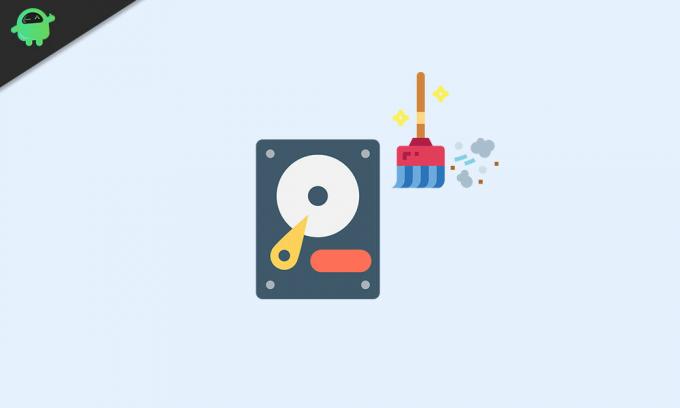
Съдържание
-
1 Какви файлове можете да изтриете с помощта на Windows Disk Cleanup
- 1.1 Регистрационни файлове на Windows Upgrade
- 1.2 Изтеглени програмни файлове
- 1.3 Миниатюри
- 1.4 Файлове за зареждане на системна грешка в паметта
- 1.5 Файлове за оптимизация на доставката
- 1.6 Изтриване на временни интернет файлове с помощта на Windows Disk Cleanup
- 1.7 Пакети за драйвери на устройства
- 1.8 Кошче
- 2 Има ли проблем при изтриването на системните файлове
- 3 Какви компоненти не трябва да изтривате с помощта на Windows Disk Cleanup
Какви файлове можете да изтриете с помощта на Windows Disk Cleanup
И така, ето списъкът с файлове, които можете да изтриете с помощта на почистване на диска и това ще освободи място по предназначение. Освен това няма да има проблем с работата на вашия компютър / лаптоп.

Регистрационни файлове на Windows Upgrade
Системата създава тези файлове, когато надстроите компютъра си от стара операционна система до нова операционна система. Ако по време на надстройката се случи някакъв проблем, тези регистрационни файлове се състоят от подробности за изключенията и отстраняване на неизправности за същите. Няма проблем при изтриването на тези файлове.
Изтеглени програмни файлове
Ако имате достъп до определени уеб страници в Internet Explorer, Java аплетите се изтеглят. Всеки път, когато посещавате уеб страници, те се изтеглят. Така че, както можете да направите от това, изтриването на тези файлове няма да има проблеми на вашия компютър. Така че, използвайте инструмента за почистване на диска на Windows и премахнете тези файлове.
Миниатюри
Това е друг компонент, който можете да изтриете с помощта на Windows Disk Cleanup и няма да има проблеми. Това са кеширани миниатюри, които системата създава при достъп до различни файлове. За лесен достъп при последващо разглеждане на тези файлове се създава миниатюрата на тези файлове. Дори ако изтриете файловете с миниатюри, Windows ще ги създаде отново, докато имате достъп до тези файлове.
Файлове за зареждане на системна грешка в паметта
Когато компютърът ви се срине или се изправи пред син екран на смъртта, тогава в системата се поддържа запис на този срив. Дневникът помага при докладване и отстраняване на проблема. Ако обаче нямате активни проблеми със срива на Синия екран на смъртта, можете да изтриете тези файлове за изхвърляне. По-късно, ако възникне такъв проблем, отново ще бъдат създадени файлове за изхвърляне на паметта на системната грешка.
Файлове за оптимизация на доставката
Това е свързано с услугата за оптимизация на доставката на Windows Update. Това се използва за източник на честотна лента от вашата компютърна мрежа за актуализиране или инсталиране на приложения / услуги на други компютри. Всички тези данни, свързани с този процес, представляват тези файлове. Предлагам да можете да ги изтриете и изобщо няма да има проблеми.
Изтриване на временни интернет файлове с помощта на Windows Disk Cleanup
Това са само кеш файлове на уебсайтовете, които често посещавате през браузъра си. За всички браузъри, които използвате на вашия компютър, техните кеш файлове се съхраняват тук. Можете да ги изтриете чрез инструмента за почистване на диска на Windows и да освободите място на вашия компютър.
Пакети за драйвери на устройства
Всеки път, когато надграждате драйвера на вашето устройство, системата ще запазва старите версии на драйверите на устройствата. Ако изтриете това, изобщо няма да има проблем. Windows ще премахне по-старите версии на тези драйвери и ще запази само последните актуализации, които сте направили на драйверите.
Кошче
Това дори не изисква обяснение. Ако вече сте изпратили нещо в кошчето, уверете се, че не претрупва компютъра, като седите в кошчето с месеци. Можете да използвате отделно кошчето и да използвате функцията за празно кошче, за да премахнете за постоянно файловете.
В противен случай от инструмента за почистване на диска на Windows можете да включите в кошчето файлове в кошчето и да ги премахнете завинаги.
Има ли проблем при изтриването на системните файлове
Да, изтриването на необходимите системни файлове може да доведе до неизправност на компютъра / лаптопа.
- Може да не успеете да деинсталирате актуализации
- Отстраняването на който и да е проблем няма да бъде възможно поради липсващи системни файлове, необходими за процеса
- Ако искате да се върнете към предишна версия на ОС, това може да не е възможно поради липсващи системни файлове
- Неочакван срив на приложението
- Проблеми при нулиране на вашия компютър
Забележка
Можете да осъществите достъп и да изтриете системни файлове с помощта на Windows Disk Cleanup само ако имате администраторски потребителски достъп. Това означава, че ако използвате компютър / лаптоп от офиса си, можете да почистите само файловете, които не представляват системни файлове.
Какви компоненти не трябва да изтривате с помощта на Windows Disk Cleanup
Първият и най-важният е Windows ESD инсталационни системни файлове. Не трябва да ги изтривате с помощта на Windows за почистване на диска. Въпреки че няма да направи компютъра ви безполезен, но ако искате да нулирате компютъра си, това няма да е възможно. Нулирането изисква специфични файлове, които съставляват ESD файловете. Можете да изтеглите изтритите файлове, като изтеглите инсталационния носител на Windows 10. Въпросът е, че ако не се нуждаете от място, никога не трябва да се опитвате да изтриете тези системни файлове.
Вторият е Почистване на Windows Update който представлява системни файлове от предишната версия на ОС. Няма да предлагам да ги изтриете, тъй като може би някой ден ще трябва да се върнете към предишна операционна система. Ако изтриете този компонент, може да срещнете трудности при деинсталирането на текущите актуализации, за да се върнете в предишна ОС.
Бакшиш
Ако имате по-малко бюджет, тогава USB флаш устройство от 16 или 32 GB трябва да помогне за архивиране на вашите важни файлове. Според мен, освен ако не използвате определен файл или програма всеки алтернативен ден, по-добре е да ги премахнете и да освободите място на вашия компютър.
И така, сега мисля, че цялото ви объркване трябва да се изчисти по отношение на това кои файлове можете да изтриете и какво трябва да внимавате да не изтриете с помощта на инструмента за почистване на диска на Windows. Надявам се това ръководство да е информативно. Чувствайте се свободни да се свържете с нас чрез раздела за коментари, ако имате някакви съмнения относно използването на тази помощна програма за Windows.
Прочетете Напред
- Как да извършите почистване на диска в Windows 10
- Тъмният режим на Windows OS не работи: Как да поправя
- Как да активирам оставащото време на батерията в Windows 10
Swayam е професионален технически блогър с магистърска степен по компютърни приложения и също има опит с разработването на Android. Той е непреклонен почитател на Android Android OS. Освен технологичните блогове, той обича да играе, да пътува и да свири / преподава китара.



